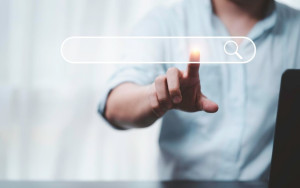Google Meet: como compartilhar tela durante a reunião
Aprenda como compartilhar tela no Google Meet com o Bit Ensina, assim você poderá desenvolver habilidades na plataforma.
Para compartilhar tela no Google Meet é muito simples. Com um passo a passo, vamos te ensinar como fazer. Vem com o Bit Ensina que é sucesso!

Imagem: Pexels
Vantagens do compartilhamento de tela no Google Meet
Se você vai participar de uma reunião, é vantajoso utilizar o compartilhamento de tela no Google Meet. A ferramenta é bem simples de ser manuseada. Além disso, você pode compartilhar a tela de três maneiras diferentes.
- Tela inteira;
- Uma janela;
- Uma guia.
Ao ativar a opção para compartilhar a tela inteira no Meet, você irá mostrar às pessoas presentes na sala tudo o que aparece na sua tela do PC.

Imagem: Pexels
Nesse caso, as pessoas verão as guias abertas e a página atual que está acessando. A opção de compartilhamento da tela inteira é perfeita para ensinar algo a uma pessoa, como por exemplo ensinar um colega de trabalho a utilizar uma ferramenta, realizando um tutorial ao vivo.
A opção de compartilhamento de uma janela é ideal para focar apenas em uma aba.
Se você está com várias páginas abertas online ou do sistema Windows, é possível mostrar apenas a página que deseja, mesmo acessando outra guia.
O que compartilhar tela no Meet?
Você pode usar o Meet para qualquer ocasião, seja para uma reunião de trabalho, faculdade, com os amigos. Temos algumas dicas do que compartilhar tela no Meet.
- Tela: Através das opções do Meet, você pode compartilhar todas as telas que está em aberto ou apenas uma única tela;
- Fotos: É perfeito compartilhar fotos com amigos ou familiares, assim, revivendo momentos e contando a história daquele momento;
- Vídeos: Já pensou em assistir um vídeo de uma Youtuber que adora com sua melhor amiga. Você pode ver um vídeo de curiosidade para ver a reação dos seus amigos pelo Meet;
- Filme: Ver um filme transmitindo ao vivo com os seus amigos ou parceira é tudo de bom, e o Meet dar a você a opção de compartilhamento de filme;
- Série: É possível compartilhar a tela e ver uma série pelo Streaming, então, aproveite para maratonar com os amigos;
- Jogos: Já pensou em transmitir a sua partida para os amigos?! É possível fazer a transmissão pela plataforma do Google;
- Música: Escute a sua playlist favorita com aquela pessoa especial, vocês podem curtir juntos um som e interagir de forma simultânea na plataforma;
- Outros.
Existem muitas possibilidades, e é você que decide criar uma sala e compartilhá-la com quem desejar.

Imagem: Pexels
Tutorial de como compartilhar tela no Meet
Aprenda como compartilhar tela no Google Meet, a plataforma é totalmente online e muito simples de ser manuseada.
Como compartilhar tela inteira no Meet
Para compartilhar a tela inteira, siga o passo a passo:
- Realize o login no seu e-mail, clique no formato de quadrado feito de pontinhos;
- Clique na opção “Meet”;
- Em seguida, clique na opção “Nova reunião”;
- Agora, clique em “Iniciar uma reunião instantânea”;
- Clique no link para copiá-lo e compartilhá-lo com outras pessoas, ou, clique na opção de adicionar para convidar o seu contato do Gmail;
- Feito isso, clique na opção de compartilhar tela que é representado por um quadrado com uma seta apontada para cima;
- Agora, clique na opção “A tela inteira”;
- Clique na opção que deseja transmitir ao vivo e acione a opção “Compartilhar”.
Pronto! Agora você já pode interagir com as pessoas da sala enquanto transmite a tela.
Saiba que você pode transmitir a tela e falar ligando o microfone, além deixar a câmera ligada para que as pessoas te vejam.
Compartilhar uma janela no Google Meet
Ao entrar no Meet, você terá a opção de escolher uma janela para compartilhar.
- Clique na opção do Meet para compartilhar a tela e acione o modo “Uma janela”;
- Nesse momento, selecione a guia que deseja transmitir e aproveite o recurso com as pessoas da sua sala.
Essa opção é muito útil para pessoas que costumam deixar abertas várias guias, mas, não deseja compartilhá-las simultaneamente ao seu acesso.
Compartilhar uma guia no Meet
Ao estar em uma sala Meet, você pode compartilhar com as pessoas uma guia do seu PC ou celular.
- Clique na opção para compartilhar a tela e acione “Uma guia”, pois esse modo é específico para vídeos e animações;
- Escolha a guia e clique em “Compartilhar”.
É simples, prático e muito fácil acessar o Meet. Aproveite a plataforma!
O que você achou? Siga @bitmagazineoficial no Instagram para ver mais e deixar seu comentário clicando aqui
Redatora desde 2019, atuando como copywriter no mercado. Participou de diversos projetos da Gridmidia, sempre reunindo e instruindo com informações úteis em diversos tópicos. Integra a equipe do Bit Magazine como redatora especializada em informações e tutoriais para internet, tirando dúvidas do dia a dia sobre produtos, serviços e novas tecnologias na web.

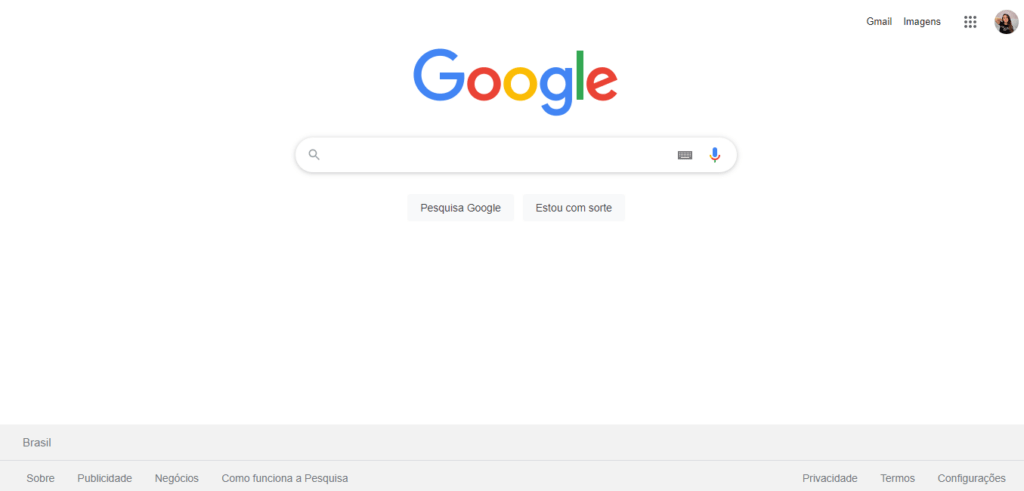
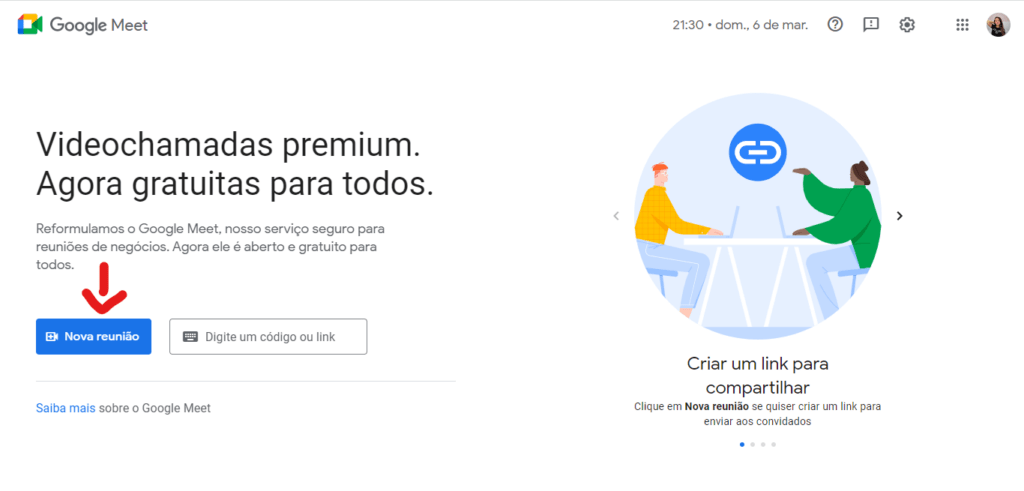
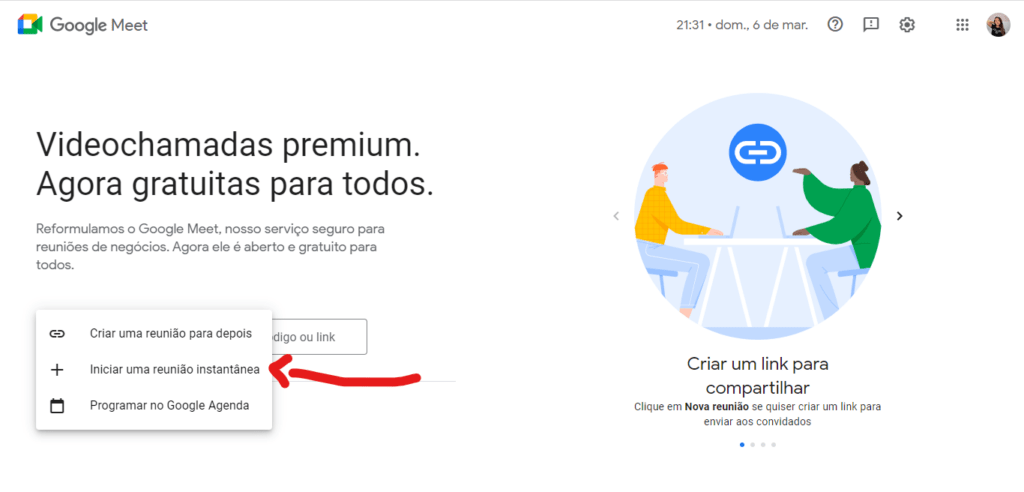
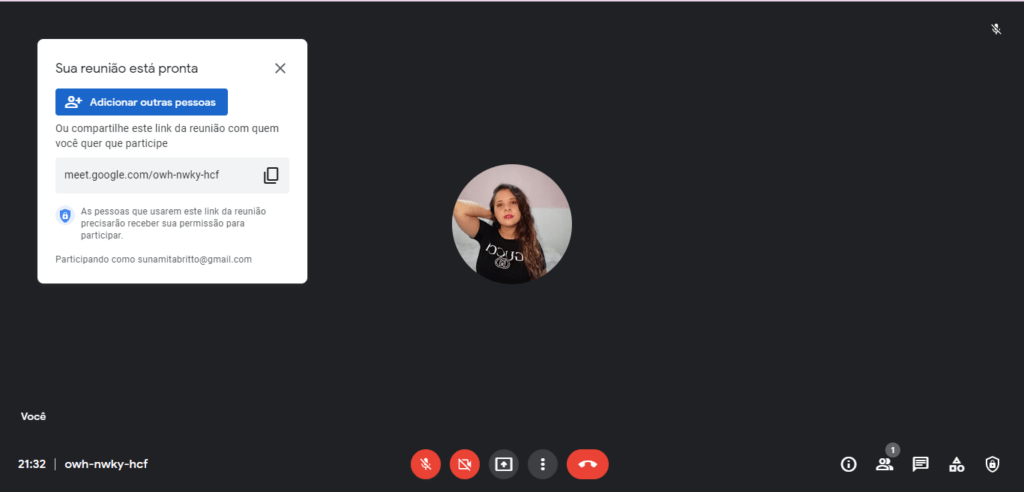
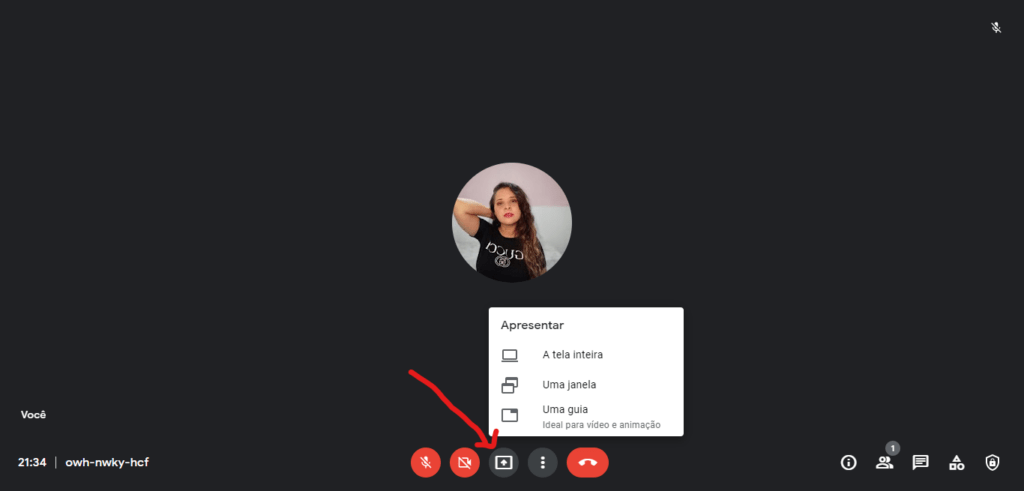
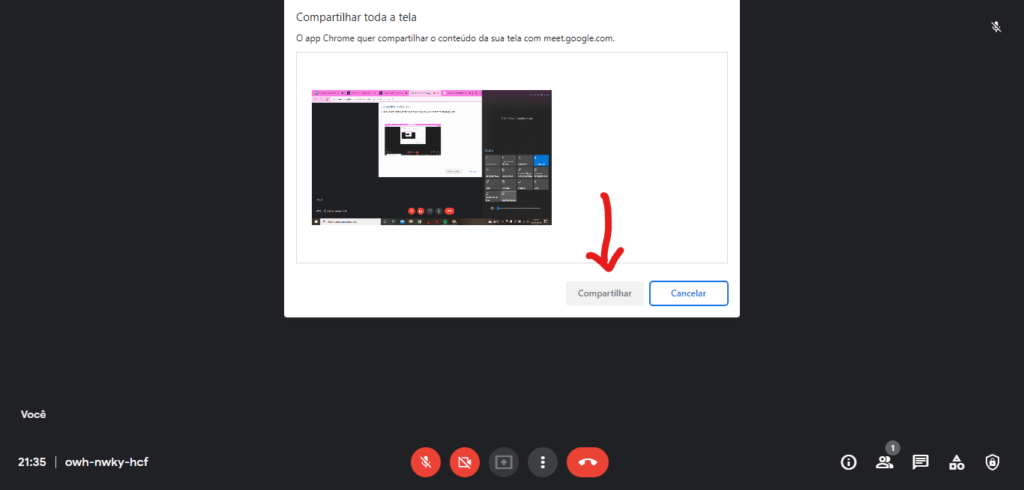
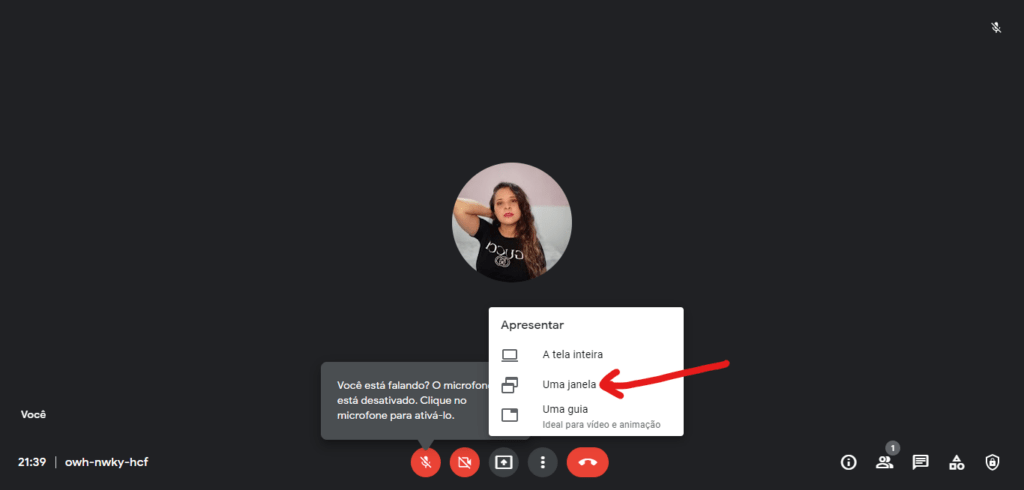
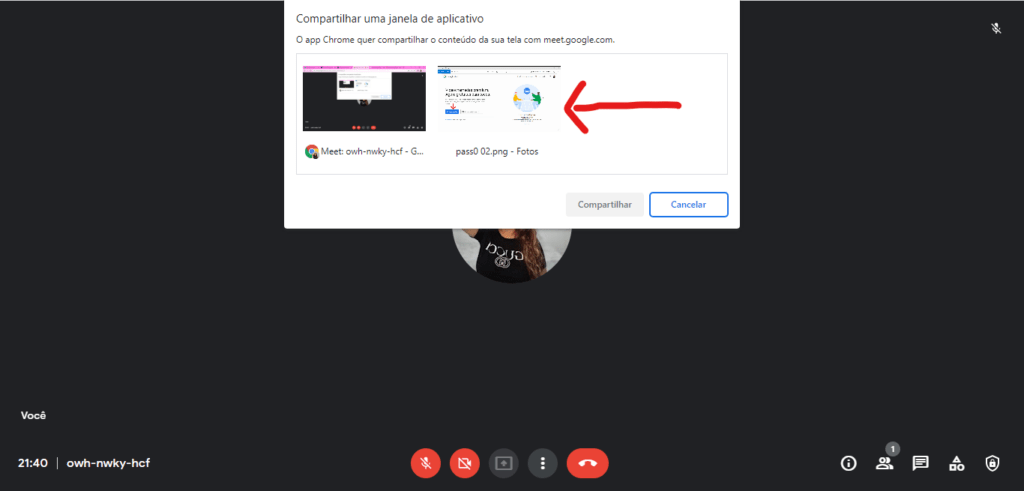
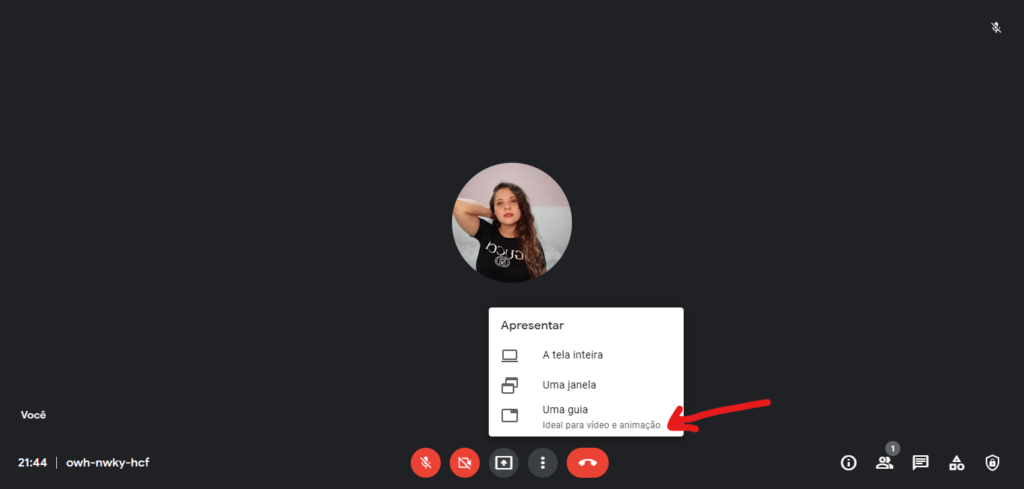
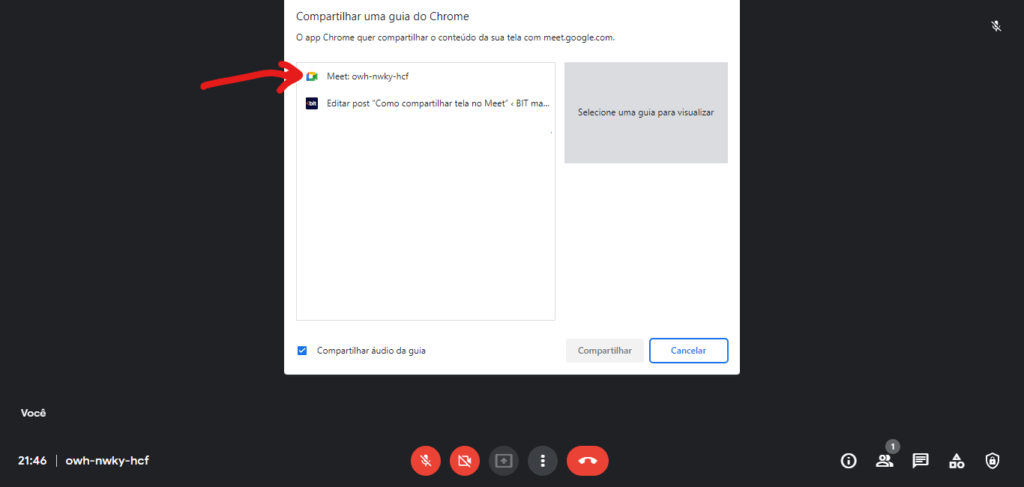


![Lista dos 15 smartphones com melhores baterias [Atualizado 2023]](https://www.bitmag.com.br/wp-content/uploads/2023/02/Smartphone-300x188.jpg)